Escape from Tarkov может не запуститься из-за конфликтующих приложений или устаревших системных драйверов. Отсутствие административных прав или поврежденная установка Windows также могут вызвать проблему.
Когда затронутый пользователь запускает игру, игра выскакивает, но ничего не происходит. Иногда отображается либо черный экран, либо синее вращающееся колесо (после нажатия кнопки воспроизведения). В некоторых случаях ПК зависает, и пользователям приходится принудительно перезапускать систему, чтобы избавиться от черного экрана или синего вращающегося колеса.
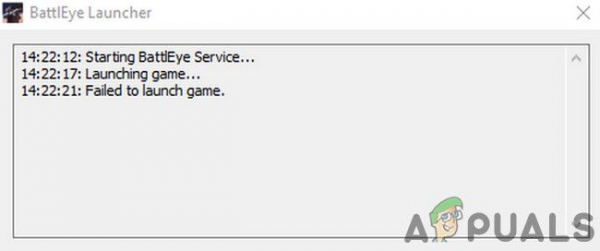
Прежде чем переходить к решениям по исправлению Escape from Tarkov, убедитесь, что ваш антивирус/брандмауэр приложения обновлены . Если вы являетесь участником программы предварительной оценки Windows , то выйдите из программы и попробуйте запустить игру. Более того, попробуйте использовать другой внутриигровой сервер , чтобы исключить перегрузку региональных серверов. Кроме того, если отображается кнопка установки (даже если игра установлена), выберите вариант « установить путь к существующей установке игры » (обычно расположен чуть выше кнопки установки). и укажите его в каталоге установки игры. Проверка файлов игры может занять от 10 до 15 минут, после чего игра может запуститься без каких-либо проблем.
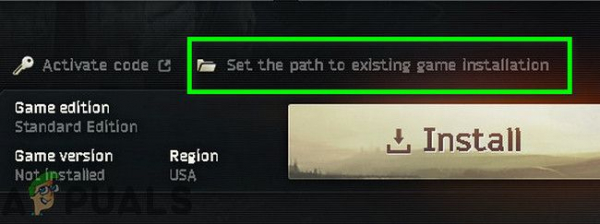
Решение 1. Откройте игру и программу запуска от имени администратора
Чтобы обезопасить своих пользователей, Microsoft реализовала различные методы и приемы в последних версиях ОС Windows. Одна из таких вещей – реализация прав пользователей на доступ к важным системным ресурсам. Если программа запуска/игра не имеет необходимых прав для доступа к важным системным/сетевым ресурсам, игра может не запуститься. В этом случае открытие программы запуска/игры с правами администратора может решить проблему.
- Щелкните правой кнопкой мыши ярлык launcher и в показанном меню нажмите Запуск от имени администратора .
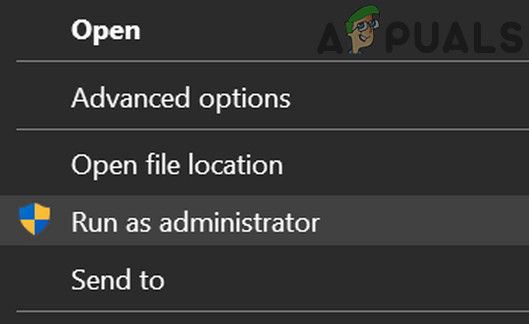
- Теперь откройте игру и проверьте, нормально ли она работает.
- Если нет, выйдите из игры и программы запуска. Снова откройте средство запуска с правами администратора.
- Затем сверните средство запуска и перейдите к месту исполняемого файла (escapefromtarkov.exe). Обычно это следующее расположение:
C: Program Files Escape_From_Tarkov
- Теперь вправо -щелкните на escapefromtarkov.exe , а затем нажмите Запуск от имени администратора .
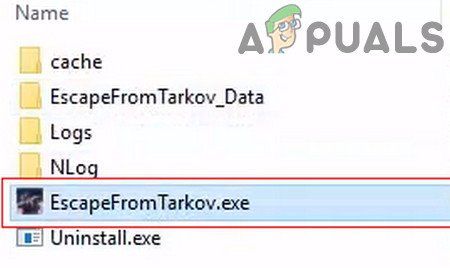
- Затем проверьте , нормально ли работает игра.
- Если нет, выйдите из игры, запустите игру через программу запуска (после переключения на нее) и посмотрите, помогает ли это.
Решение 2. Откройте игру в окне без полей
Escape from Tarkov можно настроить для использования различных режимов отображения. Если режим отображения игры не оптимален для вашей системы, игра может не запуститься. В данных условиях запуск игры в режиме Windows без полей может решить проблему.
- Откройте средство запуска с правами администратора и перейдите к Настройки .
- Теперь щелкните раскрывающееся меню в Display и выберите Без полей .
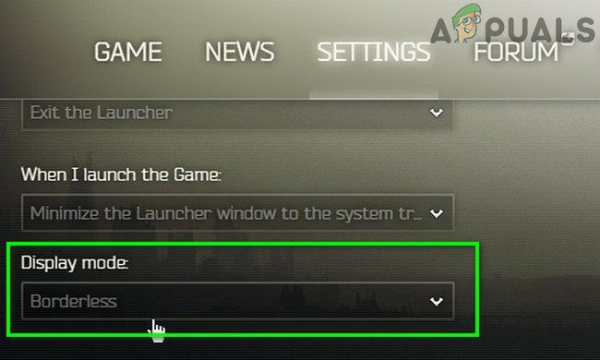
- Затем откройте игру и проверьте, нормально ли она начала работать.
Решение 3. Очистка кеша и временных файлов
Проблема, с которой вы столкнулись, может заключаться в из-за сбоя связи, вызванного файлами кеша/временного хранения. Чтобы исключить любую подобную проблему, рекомендуется выйти из игры, очистить папку cache/temp и затем снова войти в систему.
- Откройте панель запуска и щелкните стрелку под именем пользователя.
- Затем в появившемся меню нажмите Выйти .
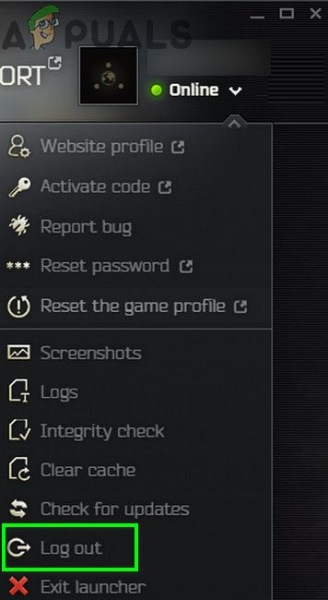
- Теперь закройте программу запуска. Затем щелкните правой кнопкой мыши на панели задач и в показанном меню выберите Диспетчер задач .
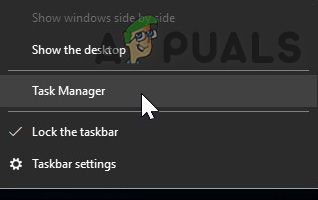
- Теперь Завершить процесс всех процессов, принадлежащих программе запуска и игре.
- Затем выйдите из учетной записи пользователя Windows.
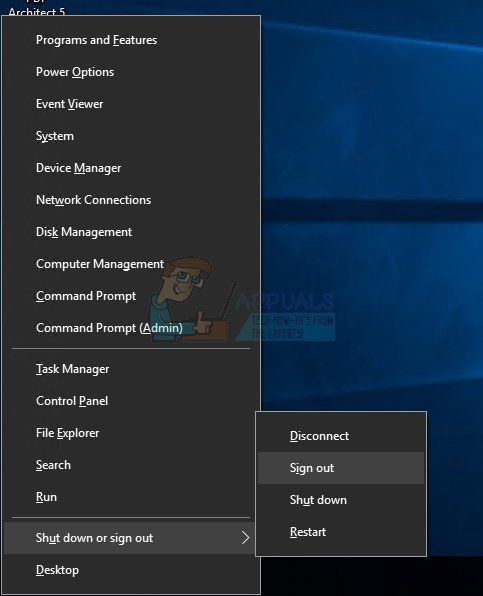
- Сейчас снова войдите в учетную запись пользователя Windows.
- Затем удалите временные файлы вашей системы.
- Теперь откройте следующее место в вашем проводнике файлов:
C: Program Files (x86) Common Files Battleye
- Затем удалить все файлы папки Battleye.
- Теперь откройте программу запуска с правами администратора и войдите в программу запуска. Разверните кнопку со стрелкой под именем пользователя и в показанном меню нажмите Очистить кеш .
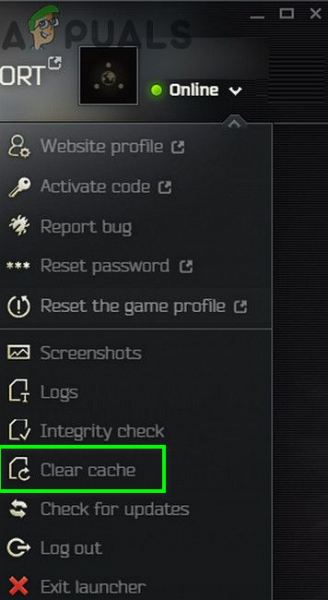
- Теперь перейдите на вкладку Настройки средства запуска и выберите вариант Когда я запускаю игру , откройте раскрывающийся список и выберите Не закрывать окно запуска .
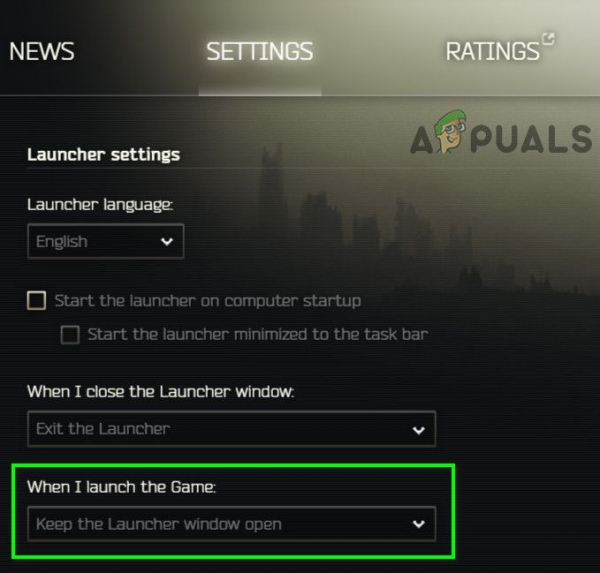
- Теперь запустите игру и проверьте, нет ли в ней ошибки..
Решение 4. Обновите системные драйверы и Windows до последней сборки
Windows и системные драйверы постоянно обновляются в соответствии с новыми технологическими разработками и известными исправлениями ошибки. Если вы используете устаревшие системные драйверы или версию Windows, игра может не запуститься. В этом случае обновление Windows и системных драйверов может решить проблему.
- Обновите системные драйверы.
- Обновите также свою Windows до последней сборки.
- Затем откройте программу запуска/игру с правами администратора и проверьте, есть ли он работает нормально.
Решение 5. Чистая загрузка системы для проверки наличия конфликта программного обеспечения
Приложения совместно используют системные/сетевые ресурсы в ОС Windows и сосуществовать. Если ресурс, необходимый для работы Escape from Tarkov, недоступен из-за стороннего приложения 3 rd , игра может не запуститься. Чтобы исключить любой такой конфликт программного обеспечения, выполните чистую загрузку вашей системы.
- Чистую загрузку вашей системы.
- Затем запустите игру и проверьте, работает ли она. работает нормально. Если да, то попробуйте найти проблемное приложение. В прошлом Nvidia GeForce Experience создавала проблему такого типа для игры.
Решение 6. Временно отключите антивирусные программы/брандмауэры
Есть не отрицать важность ваших антивирусных приложений/брандмауэров для безопасности вашего устройства и данных. Но у этих приложений есть история создания проблем с играми, особенно онлайн-играми. Чтобы исключить какие-либо проблемы со стороны этих приложений, рекомендуется временно отключить антивирус/брандмауэр.
Предупреждение : действуйте на свой страх и риск, отключая ваши антивирусные приложения/брандмауэры могут подвергнуть вашу систему таким угрозам, как вирусы, трояны и т. д.
- Временно отключите антивирус вашей системы и выключите брандмауэр вашей системы. Следите за Защитником Windows , если он берет на себя работу антивируса/брандмауэра.
- Если Защитник Windows берет на себя работу антивируса/брандмауэра, либо добавьте исключение для запуска exe и EscapeFromTarkov.exe в настройках Защитника Windows или также выключите Защитник Windows .
- Затем откройте программу запуска и игру, чтобы проверить, в игре нет ошибки.
Решение 7. Проверьте целостность файлов игры
Плохие сектора на жестком диске вашей системы или внезапное отключение питания сбои – частые причины порчи файлов игры. Если файлы игры повреждены, игра может не запуститься. Чтобы исключить подобное, рекомендуется проверить целостность файлов игры.
- Откройте панель запуска и разверните стрелку под своим именем.
- Затем нажмите « Проверка целостности » в отображаемом меню.
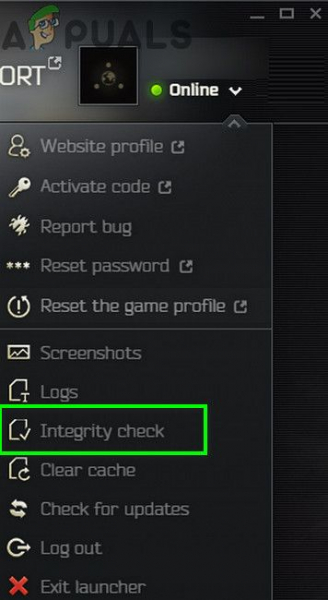
- Затем подождите несколько минут, пока процесс завершится (обычно это занимает от 10 до 15 минут).
- Затем откройте игру и проверьте, нет ли в ней ошибки.
Решение 8. Сбросьте настройки игры/запуска по умолчанию
Каждый игрок настраивает различные настройки игры в соответствии со своими требованиями. Если вы неправильно настроили важный параметр Escape from Tarkov, игра может не запуститься. В этом случае сброс настроек игры на значения по умолчанию может решить проблему.
- Закройте игру/программу запуска и завершите все связанные процессы через диспетчер задач.
- Теперь нажмите клавиши Windows + R , чтобы открыть окно команды Выполнить .
- Затем введите « Документы »и нажмите клавишу Enter .
- Теперь откройте папку« Escape from Tarkov »( Это расположение по умолчанию, если вы разместили папку в другом месте, затем откройте это место).
- Затем удалите файлы Local.ini и Shared.ini .
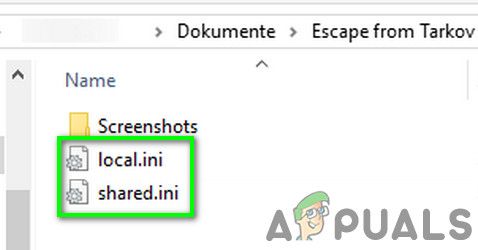
- Теперь откройте пусковую установку и игру, чтобы проверить, очищена ли она. ошибки.
Решение 9. Удалите игровые журналы
Почти каждое программное приложение использует журналы для хранения различных типов информации. Если какой-либо из предыдущих журналов игры/программы запуска был поврежден, игра может столкнуться с обсуждаемой ошибкой. В этом случае удаление журналов может решить проблему.
- Закройте игру и программу запуска.
- Нажмите клавиши Windows + R , чтобы открыть окно команды Выполнить . Затем введите в него следующий путь:
% USERPROFILE% AppData Local Battlestate GamesBsg BsgLauncher Logs
- Сейчас удалите все файлы в папке журналов.
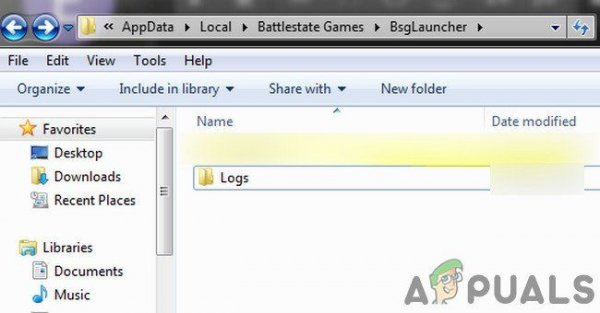
- Затем откройте программу запуска/игру с правами администратора и проверьте, нет ли в ней ошибки.
Решение 10. Создайте новый профиль пользователя Windows
Поврежденные записи, связанные с текущим профилем пользователя Windows, могут быть основной причиной обсуждаемой проблемы. В этом сценарии создание нового профиля пользователя и открытие игры/средства запуска через новый профиль пользователя может решить проблему.
- Создайте новый профиль пользователя Windows.
- Затем откройте программу запуска/игру с правами администратора, чтобы проверить, нет ли в ней ошибки.
Решение 11. Отключите разгон CPU/GPU
Разгон вашего CPU/GPU – обычная норма в игровом мире. Но известно, что это основная причина многих игровых проблем. Чтобы проверить, не вызваны ли проблемы разгоном, рекомендуется вернуться к стандартным скоростям вашей системы.. Вы можете получить рекомендации о том, как разогнать свой графический процессор, чтобы вернуть тактовую частоту вашей системы на исходную.
Решение 12. Удалите Game/Launcher, а затем переустановите
Если до сих пор вам ничего не помогло, то основной причиной проблемы является поврежденная установка программы запуска/игры. В этом случае удаление игры/программы запуска, а затем повторная установка игры/программы запуска может решить проблему.
- Выйти из системы и выйти из игры /launcher.
- проводник и перейдите в каталог установки средства запуска. Обычно это:
C: Battlestate Games BsgLauncher
- Теперь запустите файл uninstall (uninstall.exe или unins000 .exe).
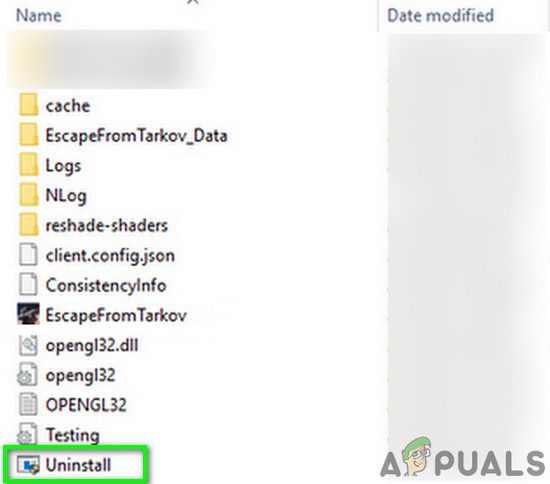
- Затем следуйте подсказкам на экране. , чтобы завершить процесс удаления.
- По завершении удаления откройте ваш проводник и перейдите в папку Documents вашего системы.
- Теперь найдите и удалите папку « Escape from Tarkov ».
- Снова откройте установочный диск программы запуска . Обычно диск C .
- Теперь найдите и удалите папку Battlestate Games . Это приведет к удалению таких вещей в этих каталогах, как резервные копии или файлы конфигурации.
- Затем перезапустите вашу систему.
- После перезапуска установите игру/программу запуска и, надеюсь, в игре нет ошибки.
Если проблема не исчезла, попробуйте сбросить настройки системы или выполните чистую установку Windows.